- Muallif Jason Gerald [email protected].
- Public 2023-12-16 11:45.
- Oxirgi o'zgartirilgan 2025-01-23 12:51.
Agar siz yangi qattiq diskka o'tayotgan bo'lsangiz yoki eski qattiq diskingiz ishlamay qolsa, uni klonlash haqida o'ylashingiz mumkin. Qattiq diskni klonlash - bu eski ma'lumotlarning to'liq saqlanishi va yangi qattiq diskda ishlatishga tayyorligini anglatadi. Qanday qilishni bilish uchun ushbu qo'llanmani bajaring.
Qadam

Qadam 1. muhim ma'lumotlarni zaxiralash
Klonlash jarayoni hech qanday ma'lumot yo'qotilishiga olib kelmasa -da, muhim fayllarning zaxira nusxasi saqlanganligiga ishonch hosil qilish oqilona harakatdir. Fayllarni olinadigan disk, DVD yoki Internetdagi bulutli saqlash xizmatiga zaxiralang.

Qadam 2. Klonlashni xohlagan diskni o'rnating
Diskni klonlaganingizda, mavjud diskni yangi diskka ko'chirasiz. Eski drayverni klonlashdan oldin yangi drayverni o'rnatish kerak.
Eski drayverni klonlash uchun yangi diskni formatlash shart emas
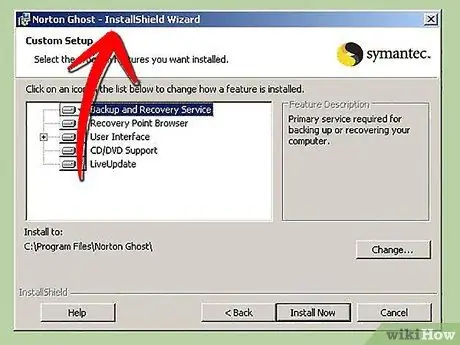
Qadam 3. Sizning klonlash dasturini o'rnating
Qattiq diskni klonlash uchun siz maxsus dasturlarni o'rnatishingiz kerak. Siz Norton Ghost kabi professional dasturlarni sotib olishingiz yoki HDClone kabi bepul dasturni yuklab olishingiz mumkin. Bu ko'rsatma ikkalasini ham qanday ishlatishni tushuntiradi.
-
Norton Ghost yangi diskda qolgan bo'sh joyni klonlangan disk bilan bir xil bo'limga aylantiradi. Bu shuni anglatadiki, diskdan nusxa ko'chirilgandan keyin qolgan bo'sh joy operatsion tizim uchun yangi bo'lim yaratmasdan ishlatilishi mumkin.

Windows XP da qattiq diskni klonlash (nusxalash) 3 -qadamBullet1
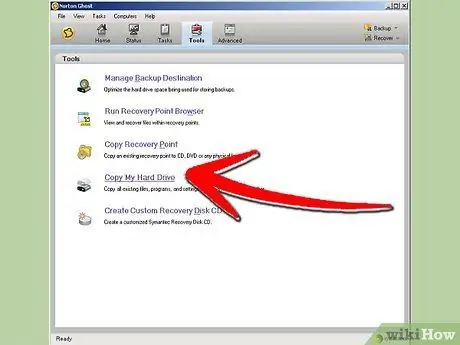
Qadam 4. Norton Ghost yordamida diskni klonlang
Asosiy menyudan Ghost Advanced ni tanlang, so'ng Clone tugmasini bosing.
-
Manba diskini ko'rsating. Bu siz nusxa ko'chiradigan OLD disk. To'g'ri drayverni tanlaganingizga ishonch hosil qilish uchun ikki marta tekshiring, aks holda siz bo'sh diskni eski qattiq diskka nusxalashingiz va barcha ma'lumotlarni qayta yozishingiz mumkin.

Windows XP da qattiq diskni klonlash (nusxalash) 4 -qadam Bullet1 -
Belgilangan drayverni belgilang. Bu siz ko'chirgan fayllarni saqlaydigan NEW disk. Bu siz hozirgina o'rnatgan haydovchi. Har bir variantning modelini va hajmini ramka ostida ko'rishingiz mumkin.

Windows XP da qattiq diskni klonlash (nusxalash) 4 -qadam Bullet2 -
Xulosa olish uchun Keyingiga bosing. Bu sizning klonlash jarayoni boshlanishidan oldin sozlamalaringiz to'g'riligiga ishonch hosil qilish uchun oxirgi imkoniyat. Tayyor bo'lgach, Hozir ishga tushirish -ni bosing. Sizning tizimingiz qayta ishga tushadi va Ghost DOS -ga yuklanadi.

Windows XP da qattiq diskni klonlash (nusxalash) 4 -qadam Bullet3 -
Klonlash jarayoni tugashini kuting. Nusxa olayotgan ma'lumotlar hajmiga qarab, bu biroz vaqt olishi mumkin. Klonlash tugallangach, sizning tizimingiz qayta yuklanadi va Windows yuklanadi. Disk klonlanganligini "Mening kompyuterim" bo'limiga o'tib, yangi drayverni tekshirish orqali tekshirish mumkin.

Windows XP da qattiq diskni klonlash (nusxalash) 4 -qadam Bullet4 -
Bu vaqtda siz hali ham eski diskni ishga tushirasiz. Yangi diskni ishga tushirish uchun 6 -bosqichga o'ting.

Windows XP da qattiq diskni klonlash (nusxalash) 4 -qadam Bullet5
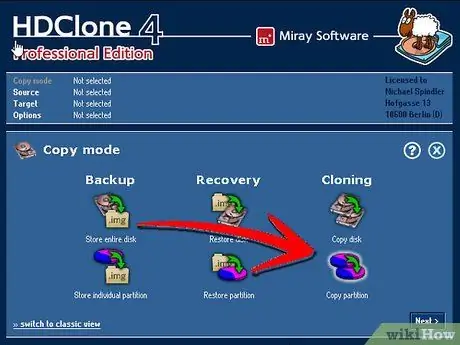
Qadam 5. HDClone yordamida diskni klonlang
HDClone tasvir faylini diskka yozing, shunda siz undan yuklashingiz mumkin. Agar siz diskdan yuklasangiz, DOS interfeysi yuklanadi.
-
Manba diskini ko'rsatish uchun o'q tugmachalarini/sichqonchani bosishni ishlating. Disk manbai - siz nusxa ko'chiradigan OLD qattiq disk.

Windows XP da qattiq diskni klonlash (nusxalash) 5 -qadamBullet1 -
Maqsad diskini belgilash uchun o'q tugmachalarini/sichqonchani bosishni ishlating. Disk Destination - bu YANGI qattiq disk, bu erda siz fayllaringiz nusxalarini joylashtirishingiz mumkin. To'g'ri diskni tanlaganingizni diqqat bilan tekshiring, shunda tasodifan eski ma'lumotlaringizni bo'sh diskka yozib olmaysiz.

Windows XP da qattiq diskni klonlash (nusxalash) 5 -qadam Bullet2 -
Variantlarni o'rnating. Xavfsiz nusxalash/klonlash uchun ilg'or variantlardan foydalaning.

Windows XP da qattiq diskni klonlash (nusxalash) 5 -qadam Bullet3 -
Klonlash jarayonini boshlash uchun boshlash tugmasini bosing va klonlash jarayoni tugashini kuting. Bu juda ko'p vaqt talab qilishi mumkin, ayniqsa qattiq diskingiz katta bo'lsa. Jarayon tugagandan so'ng, yangi diskda eski diskning aniq nusxasi bo'ladi va qolgan joy to'ldirilmaydi.

Windows XP da qattiq diskni klonlash (nusxalash) 5 -qadam Bullet4 - Agar siz ushbu ajratilmagan joyni Windows XP bilan ishlaydigan bo'limga qo'shmoqchi bo'lsangiz, Partition Magic -dan foydalaning. Agar shunday bo'lmasa, siz bo'sh joy sifatida yangi bo'lim yaratishingiz mumkin, bu saqlash joyi sifatida ishlatiladi.
- Shuni esda tutingki, siz butun diskni boshqa bo'limga, shu jumladan uning barcha bo'limlariga ko'chirishingiz mumkin va siz faqat bitta bo'limni yangi diskka ko'chirishingiz mumkin. Sizning yangi diskingiz joriy disk/bo'limdan kattaroq bo'lishi kerak. Qolgan joy BMT tomonidan ajratiladi va siz uni keyinchalik ehtiyojlaringizga qarab ajratishingiz mumkin.

Qadam 6. Eski drayverni olib tashlang
Klonlash jarayoni muvaffaqiyatli o'tganini tasdiqlaganingizdan so'ng, kompyuteringizni o'chiring va eski qattiq diskni olib tashlang. Yangi haydovchiga o'tish moslamalari to'g'ri o'rnatilganligiga ishonch hosil qiling.
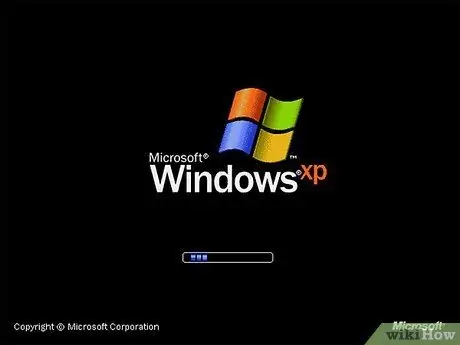
Qadam 7. Kompyuterni yoqing
Hamma narsa normal yuklanganiga va kerak bo'lganda ishlayotganiga ishonch hosil qiling. Agar qattiq disk aniqlanmagan bo'lsa, qattiq diskdagi o'tish moslamasi "Master" ga o'rnatilganligiga ishonch hosil qiling. Hamma narsa yaxshi ekanligini bilganingizdan so'ng, eski drayverni qayta joylashtirib, formatlashingiz mumkin.
-
Sizdan Windows nusxasini qayta faollashtirish talab qilinishi mumkin. Bu har doim ham bo'lmaydi, lekin agar shunday bo'lsa, ko'rsatilgan raqamga qo'ng'iroq qiling va Microsoft sizga telefon orqali qayta faollashtirish kodini beradi.

Windows XP da qattiq diskni klonlash (nusxalash) 7 -qadam Bullet1 -
Agar siz drayverni yangi kompyuterga joylashtirish uchun klonlayotgan bo'lsangiz, hamma narsa to'g'ri ishlashi uchun Windows XP -ni ta'mirlashni o'rnatishingiz kerak bo'ladi. Buni amalga oshirayotganda, qayta faollashtirish kaliti uchun Microsoft bilan bog'lanishingiz kerak.

Windows XP da qattiq diskni klonlash (nusxalash) 7 -qadam Bullet2
Maslahatlar
- Ko'pgina nusxa ko'chirish dasturlari CD yoki DVD -ga nusxa ko'chirishi mumkin.
- Agar siz operatsion tizim (Windows) yoki dasturiy ta'minotga muhtoj bo'lmasangiz, fayllarni Windows Explorer -da alohida nusxalashingiz mumkin.
Ogohlantirish
- To'g'ri yo'nalishda nusxa ko'chirayotganingizga ishonch hosil qiling. Bo'sh diskni tarkibiga va barcha ma'lumotlaringizga ega bo'lgan diskka nusxalashdan ko'ra yomonroq narsa yo'q!
- Agar siz eski kompyuterdan foydalanishni davom ettirsangiz, litsenziya shartnomasini buzmang.
- Agar siz eski kompyuterni o'sha tarmoqda ishlatishda davom etsangiz, sizning IP -manzilingiz ziddiyatli bo'lishi mumkin.






